打开的文件都是只读怎么回事 文件打开都是只读如何解决
近日有用户在电脑中打开文件的时候,遇到了这样一个现象,就是打开的文件都是只读的,这样就无法正常编辑,很多人碰到这样的问题都不懂是怎么回事,原因比较多,可能是被锁定了或者有密码保护等,接下来就由笔者给大家介绍一下文件打开都是只读的详细解决方法吧。
具体方法如下:
1、文件设置只读
文件设置了只读密码,需要输入密码才可以正常状态打开。
2、文件已被打开
文件已经被打开,再次打开同一份文件时会提示只读。
3、文件属性设置只读
使用鼠标右键点击文件查看属性,查看文件信息下是否勾选只读,如果有,取消勾选。
4、被其他软件锁定
文件也可能被其他软件锁定,锁定后的文件打开也会提示只读,如果不知道是什么软件占用,可以用WPS打开文件,然后按F12键,调出另存为的框,重新对文件存储下就可以了。
解除文件只读的操作步骤如下:
1、查看文件属性是否为只读,右键点击已读文件,然后点击选择属性;
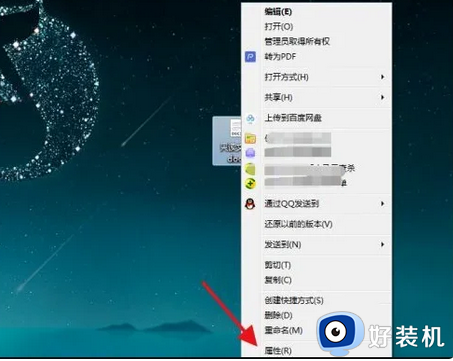
2、接着会出现文件属性界面,查看到只读选项是否被勾选上了,取消勾选;
3、如果只读文件有密码保护,则将文件打开,然后依次点击审阅—限制编辑。然后点击选择停止保护,输入密码即可进行编辑;
4、上述的操作都不行的话,就打开一个word空白文档,选择插入—对象;
5、在出现的选项中,点击选择文件中的文字;
6、在弹出的界面点击选择只读文件,然后插入即可;
7、接着就可以在新的文档中编辑内容了,直接复制内容也可以,不过文本格式会有影响。
上述给大家介绍的就是打开的文件都是只读的详细内容,有需要的小伙伴们可以参考上面的犯法步骤来进行操作,希望帮助到大家。
打开的文件都是只读怎么回事 文件打开都是只读如何解决相关教程
- 电脑打开文件都是只读模式怎么解除 电脑文件打开都是只读如何解决
- 为什么office打开的文件都是只读的 所有office文件都变成只读了怎么解决
- 微信WPS文件变成只读怎么回事 微信WPS文件变成只读的解决方法
- cad文件打开为什么是只读 cad文件怎么取消只读模式
- 微信里面WPS文件变成只读怎么回事 微信里面WPS文件变成只读的解决方法
- 为什么excel打开是只读模式 excel打开是只读模式怎么解除
- 为什么微信的文件都是只读 微信文件总是只读模式怎么办
- 电脑微信文件只读模式怎么解除?电脑微信文件只读怎么取消
- 怎么把只读文件夹改为正常文档 如何将wrod只读文件改成可编辑状态
- 电脑微信接文件变只读怎么回事 微信接收文件默认只读的解决办法
- 电脑无法播放mp4视频怎么办 电脑播放不了mp4格式视频如何解决
- 电脑文件如何彻底删除干净 电脑怎样彻底删除文件
- 电脑文件如何传到手机上面 怎么将电脑上的文件传到手机
- 电脑嗡嗡响声音很大怎么办 音箱电流声怎么消除嗡嗡声
- 电脑我的世界怎么下载?我的世界电脑版下载教程
- 电脑无法打开网页但是网络能用怎么回事 电脑有网但是打不开网页如何解决
电脑常见问题推荐
- 1 b660支持多少内存频率 b660主板支持内存频率多少
- 2 alt+tab不能直接切换怎么办 Alt+Tab不能正常切换窗口如何解决
- 3 vep格式用什么播放器 vep格式视频文件用什么软件打开
- 4 cad2022安装激活教程 cad2022如何安装并激活
- 5 电脑蓝屏无法正常启动怎么恢复?电脑蓝屏不能正常启动如何解决
- 6 nvidia geforce exerience出错怎么办 英伟达geforce experience错误代码如何解决
- 7 电脑为什么会自动安装一些垃圾软件 如何防止电脑自动安装流氓软件
- 8 creo3.0安装教程 creo3.0如何安装
- 9 cad左键选择不是矩形怎么办 CAD选择框不是矩形的解决方法
- 10 spooler服务自动关闭怎么办 Print Spooler服务总是自动停止如何处理
